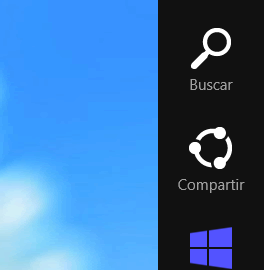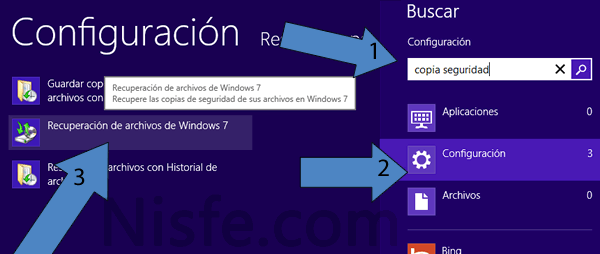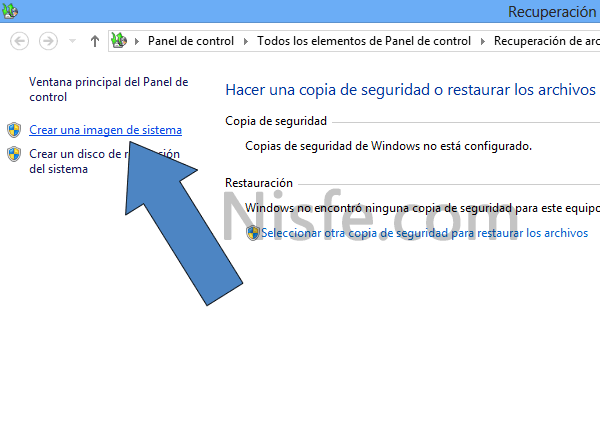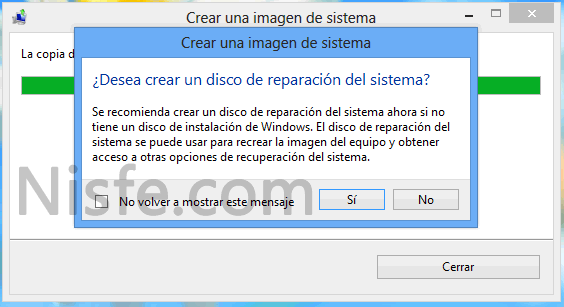Tutorial paso a paso sobre como realizar una copia de seguridad de Windows 8 utilizando la opción de Crear una imagen del sistema, que se encuentra en el panel de control de Windows 8. Como todos ya sabemos lo importante que es tener siempre a mano una copia de seguridad de nuestros archivos, también lo es, que tengamos una copia de todo el sistema de Windows 8, para poder restaurarlo, si sufrimos cualquier imprevisto como ser la infección de código maliciosos, o ante cualquier avería o falla que le pueda ocurrir a Windows 8.
Copia de seguridad de Windows 8. En otro artículo ya publicamos los pasos necesarios para poder hacer una, utilizando la herramienta gratuita EaseUS Todo Backup Free. Hoy veremos cómo hacer casi lo mismo, pero esta vez utilizando la herramienta del propio Windows 8.
Crear una imagen del sistema como copia de seguridad
Para crear una imagen del sistema como copia de seguridad de Windows 8, lo primero, acceder a la charm bar, para ello presionas las teclas “Win + C” y das clic en la imagen de búsqueda.
Luego en el cuadro de búsquedas escribes “copia de seguridad”, haces clic en “Configuración”, luego te sitúas en la parte izquierda y das clic donde dice “Recuperación de archivos de Windows 7”.
En esta ventana damos clic en “Crear una imagen del sistema” que se encuentra en la parte izquierda. Para llegar aquí también lo podemos hacer mediante el panel de control.
Aquí seleccionamos donde vamos a guardar la copia de seguridad de Windows 8, cuando ya la tengas seleccionada, das clic en siguiente.
Nota. Si tienes un solo disco y este está particionado en varias unidades, y en una de ellas quieres guardar la imagen del sistema, te saldrá un mensaje diciéndote advirtiéndote que dicha partición está en el mismo disco duro.
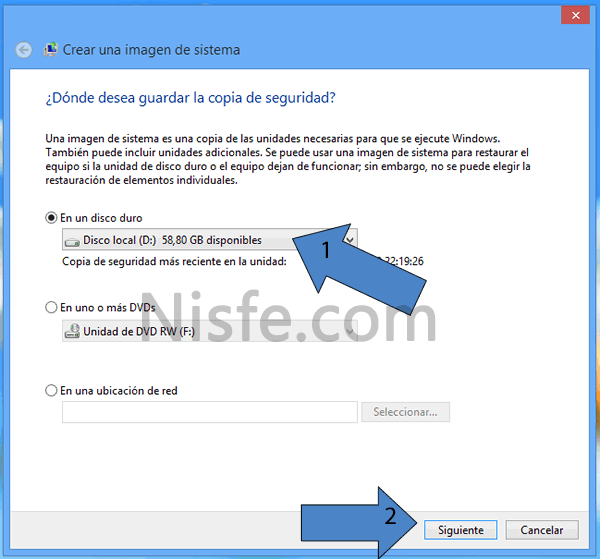
Por defecto Windows 8, guarda dos unidades, pero puedes incluir más si así lo quieres, pero esto incrementaría el tiempo de la creación de la copia de seguridad, así como su tamaño. Lo mejor es dejarlo como aparece.
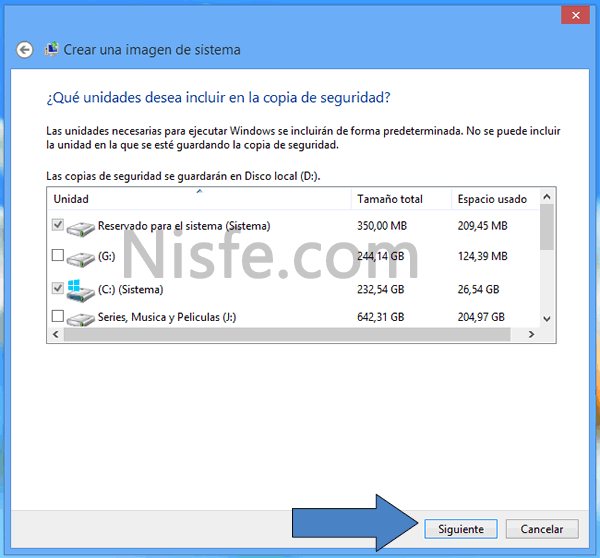
Aquí por ultimo seleccionamos “Iniciar copia de seguridad”, esperamos unos minutos a que termine.
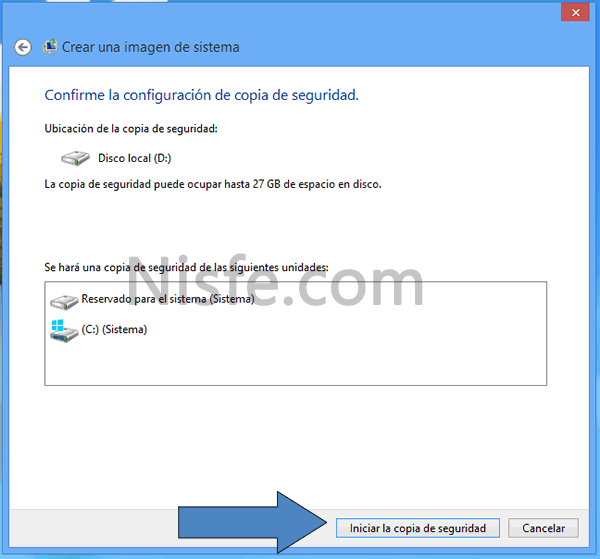
Cuando haya terminado de crear la copia de seguridad de Windows 8, nos saldrá una ventana preguntándonos si queremos “Crear un disco de reparación del sistema”. Si decides “NO” entonces tu copia ya estará lista, pero si decides “SI” tendrás que tener a mano un CD/DVD en blanco para que puede crear el disco de reparación del sistema.
¿Quieres saber mas sobre Windows 8? sigue | La guía de Windows 8